Fanen Office: Anvendelse af genveje, klik og omdøbning
Du kan lære nogle praktiske tip og tricks til brug af Office-fanen til at forbedre din produktivitet, når du håndterer Microsoft Office-applikationer i denne artikel.
Brug af genveje til hurtigt at styre fanen eller fanelinjen
Mere fleksibel ved håndtering af Microsoft Office-applikationer
At omdøbe det aktuelle dokument uden at lukke det først
Brug af genveje til hurtigt at styre fanen eller fanelinjen
Du kan bruge genveje til at kontrollere fane eller fanelinje i et specifikt Microsoft Office-program. Hvis du f.eks. Vil bruge genveje til at kontrollere fanen eller fanelinjen i Microsoft Office Word, skal du gå til at konfigurere specifikke genvejsindstillinger i Office Tab center or Faner til Word-indstillinger.

Der er 3 typer genveje, du kan bruge til at kontrollere fanen eller fanelinjen.
Brug Alt + N-genveje til at vælge fane: Hvis du har åbne 3 dokumenter i Word, kan du bruge Alt + 1 genveje til at navigere i det første dokument på fanelinjen. For at navigere til den tredje fane eller det tredje dokument på fanelinjen skal du trykke på Alt + 3 genveje.
Genveje for at vælge fane: Du kan bruge følgende genveje til at vælge eller navigere mellem faner på fanelinjen.
- Ctrl + Tab: For at vælge fanerne fremad en efter en.
- Ctrl + Shift + Tab: For at vælge fanerne bagud en efter en.
Genveje for at skjule / vise fanebjælke: Du kan anvende CTRL+Q genveje til hurtigt at vise eller skjule fanelinjen i dine Microsoft Office-applikationer. Se skærmbillede:
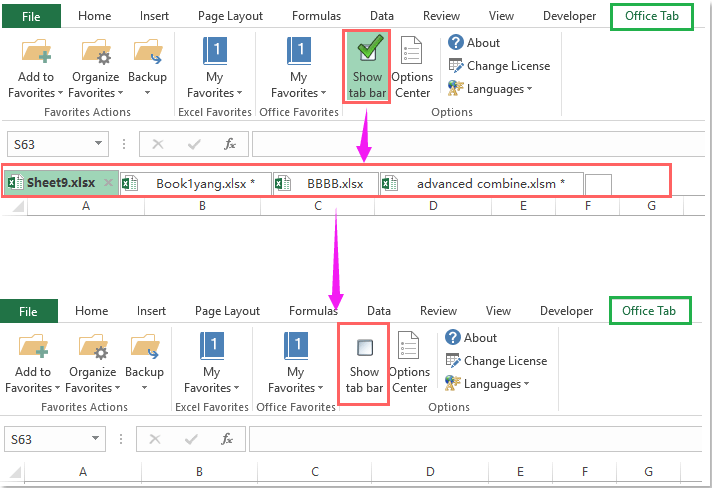
Mere fleksibel ved håndtering af Microsoft Office-applikationer
Hvis du har konfigureret specifikke indstillinger, som er angivet med et rødt felt i nedenstående skærmbillede i Office Tab center, kan du hurtigt lukke en fane eller et dokument ved at dobbeltklikke på fanen samt klikke på den midterste museknap på fanen. Hvis du dobbeltklikker på fanelinjen, kan du hurtigt oprette et nyt dokument i dine Microsoft Office-applikationer.

At omdøbe det aktuelle dokument uden at lukke det først
Normalt hvis du vil omdøbe et åbent dokument i dine Microsoft Office-applikationer, skal du muligvis først lukke dokumentet. Men med Office-fanen kan du hurtigt omdøbe et åbent dokument uden at lukke det først.
1. Højreklik på den fane, du vil omdøbe.
2. Og vælg Omdøb kommandopost fra genvejsmenuen, og skriv derefter det nye navn i Office-fanen dialog, se skærmbillede:
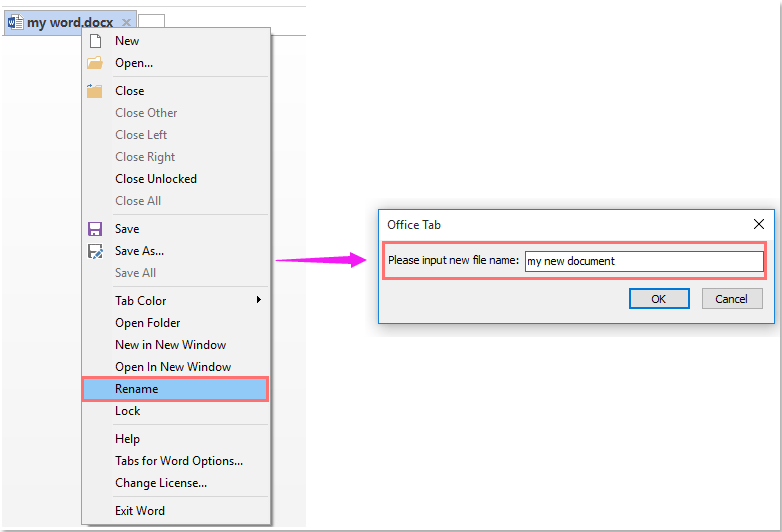
3. Klik derefter på OK for at gemme det nye navn. Se skærmbillede:
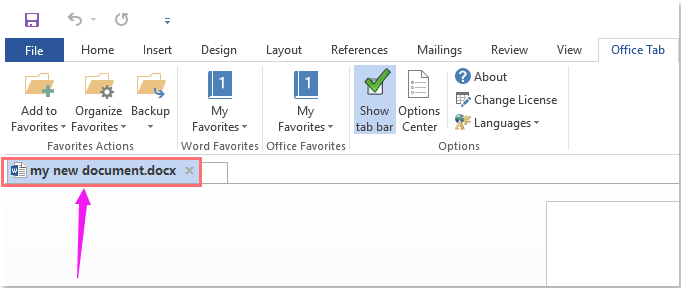
Brug af faner i Microsoft Office-applikationer som Firefox, Chrome og IE 10!
